iPadの自動スリープ機能は、省エネやセキュリティの向上に役立つ一方で、作業中に画面が消えてしまうことが不便に感じる方も多いのではないでしょうか。 特に料理中や運動中にiPadを使用する際、この機能が作業の妨げになることがあります。
そこで、この記事ではiPadの自動ロックを防ぎ、画面が消えないように設定する方法を詳しく解説します。これを読めば、あなたのiPadをもっと快適に、そして効率的に使いこなすことができます。さらに、設定変更に伴うトラブル対処法もご紹介しますので、安心してお試しください。
iPadの画面を消えないようにする方法
iPadを使用する際、画面が自動的に消えてしまうと不便ですよね。ここでは、スリープ機能の理解や自動ロックを防ぐための設定方法、スリープを防ぐ際の注意点について詳しく解説します。
iPadのスリープ機能とは?
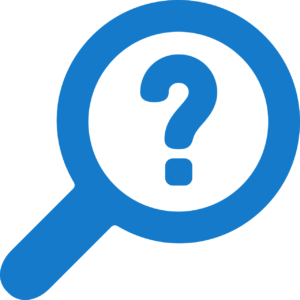
iPadのスリープ機能は、デバイスのバッテリーを節約し、プライバシーを守るための重要な機能です。ここでは、スリープ機能の基本やセキュリティ面での利点、そしてスリープ解除に伴う手間について詳しく解説します。
スリープ機能の基本
iPadのスリープ機能は、デバイスの使用が一定時間ない場合に画面を自動的にオフにして、バッテリーの消耗を抑えるための機能です。通常、スリープ状態に入るまでの時間は、設定アプリの「ディスプレイと明るさ」から1分から15分まで選択可能です。
この機能により、iPadは使用していないときに電力を節約し、デバイスの寿命を延ばすことができます。また、スリープ状態に入ることで、画面の焼き付き防止にも役立ちます。スリープ機能は、iPadを効率的に使用するための重要な要素です。
スリープによるセキュリティの強化
iPadのスリープ機能は、デバイスが一定時間操作されないと自動的に画面をオフにし、ロック状態に戻る仕組みです。この機能は、バッテリーの節約だけでなく、セキュリティの強化にも役立ちます。例えば、公共の場でiPadを使っている際に、席を外すときにスリープ機能が働くことで、他人がデバイスにアクセスするのを防ぐことができます。
スリープ状態になると、再度使用する際にパスコードやFace ID、Touch IDなどでの認証が必要になります。これにより、個人情報やデータの保護が強化されます。スリープ機能は、デバイスのセキュリティを高める重要な役割を果たしています。
スリープ解除の手間
スリープ解除の手間について解説します。iPadのスリープ機能は、デバイスを一定時間操作しないと自動的に画面をオフにし、バッテリーを節約する機能です。しかし、スリープ状態から復帰する際には、パスコードの入力やFace IDの認証が必要になることが多く、これがユーザーにとって手間となる場合があります。
特に、頻繁にiPadを使用する場面では、この手間が作業の流れを中断させる原因となることがあります。したがって、スリープ機能を適切に管理することが重要です。
自動ロックを防ぐための設定方法

iPadの自動ロック機能を防ぐための設定方法を紹介します。設定アプリでの調整やディスプレイと明るさの設定、さらにはアプリを利用した制御方法について詳しく解説します。これにより、作業中やプレゼンテーション中に画面が消えないようにすることができます。
設定アプリでの調整
iPadの画面を消えないようにするためには、まず設定アプリを開き、ディスプレイと明るさの項目に進みます。ここで「自動ロック」の設定を見つけ、タップします。通常、1分から5分、15分、そして「なし」という選択肢があります。画面を消えないようにするには、この「なし」を選択してください。
これにより、iPadは手動でスリープボタンを押さない限り、画面が消えることはありません。ただし、この設定はバッテリー消費が増加する可能性があるため、使用状況に応じて調整することが重要です。
ディスプレイと明るさの設定
iPadの画面を消えないようにするためには、ディスプレイと明るさの設定を調整することが重要です。まず、設定アプリを開き、「ディスプレイと明るさ」を選択します。次に、「自動ロック」の項目を探し、「なし」を選択することで、画面が自動的に消えるのを防ぐことができます。
ただし、この設定はバッテリー消費を増加させる可能性があるため、使用状況に応じて適切に調整することが重要です。また、明るさの自動調整機能をオフにすることで、画面の明るさを一定に保つこともできます。
アプリを利用した制御
iPadの画面を消えないようにするためには、アプリを利用した制御も有効です。特定のアプリを使用することで、iPadの自動ロック機能を一時的に無効にすることができます。例えば、「Keep Screen On」といったアプリをインストールすることで、設定した時間だけ画面をオンに保つことが可能です。
これにより、プレゼンテーションや長時間の作業中に画面が消えるのを防ぐことができます。ただし、バッテリー消費が増加するため、使用する際は注意が必要です。
スリープを防ぐための注意点

iPadのスリープを防ぐためには、いくつかの注意点があります。これを怠ると、バッテリーの消費が増加し、デバイスが発熱し、パフォーマンスが低下する可能性があります。適切な設定を行うことが重要です。
バッテリー消費の増加
iPadの画面を消えないように設定すると、バッテリーの消費が増加する可能性があります。通常、iPadはスリープモードに入ることでバッテリーを節約しますが、スリープを防ぐ設定を行うと、画面が常に点灯した状態になります。これにより、バッテリーの消耗が早くなり、充電の頻度が増えることが考えられます。
特に、明るさを最大に設定している場合や、動画再生を続けている場合は、バッテリーの消費がさらに激しくなることがあります。バッテリーの持ちを考慮し、必要に応じて画面の明るさを調整することが重要です。
デバイスの発熱とパフォーマンス低下
iPadのスリープを防ぐ設定を行うと、画面が常に点灯した状態になるため、デバイスの発熱とパフォーマンス低下が懸念されます。特に、長時間にわたって画面をオンにし続けると、iPadの内部温度が上昇し、結果としてデバイスのパフォーマンスが低下する可能性があります。
例えば、プロセッサが熱を持ちすぎると、システムが自動的にクロック速度を下げ、処理能力を制限することがあります。これにより、アプリの動作が遅くなったり、バッテリーの消耗が早まったりすることがあります。したがって、スリープを防ぐ際には、適切な休息時間を設けるなどして、デバイスの負荷を軽減する工夫が重要です。
適切な設定の重要性
iPadのスリープを防ぐ際には、適切な設定が重要です。スリープを無効にすると、バッテリーの消耗が激しくなるため、充電の頻度が増える可能性があります。特に、画面の明るさを最大に設定した場合、バッテリーの持続時間が最大で30%程度短くなることもあります。
また、デバイスが長時間稼働することで、発熱が生じ、パフォーマンスが低下するリスクもあります。したがって、スリープを防ぐ設定を行う際には、使用状況に応じて適切なバランスを見つけることが重要です。 iPadの電源をオフにしたいけど、方法がわからない、急にフリーズしてしまって困った経験がある、という方は多いのではないでしょうか。最新のiPadは操作方法が変わることがあり、特に初心者の方は戸惑うこと ... 続きを見る

iPadの電源をオフにする方法を徹底解説!簡単手順とトラブル対処法!
スリープを防ぐ設定のメリットとデメリット
スリープを防ぐ設定には、デバイスのパフォーマンスや使用感に影響を与える様々な要素があります。ここでは、そのメリットとデメリットを具体的に見ていきます。
メリット

iPadを活用することで、さまざまなメリットが得られます。ここでは、作業効率の向上やデジタルサイネージとしての活用など、具体的な利点について詳しく見ていきましょう。
作業効率の向上
スリープを防ぐ設定のメリットの一つに、作業効率の向上があります。iPadを使用する際、画面が頻繁に消えてしまうと、その都度ロックを解除する手間が発生します。この手間を省くことで、作業の流れを中断することなく、スムーズに進めることができます。
特に、プレゼンテーションや資料の閲覧時においては、画面が消えないことで集中力を維持しやすくなり、結果として業務効率が向上します。また、長時間の作業が必要な場合でも、設定を変更することで、より快適に作業を続けることが可能です。
デジタルサイネージとしての活用
デジタルサイネージとしての活用について解説します。iPadの画面を常にオンにしておくことで、店舗やイベント会場でのデジタルサイネージとしての利用が可能になります。例えば、商品情報やプロモーションビデオを流すことで、顧客の興味を引きつけることができます。
さらに、iPadは比較的軽量で設置が簡単なため、場所を選ばずに活用できるのも大きな利点です。これにより、視覚的な情報提供が容易になり、顧客とのコミュニケーションを強化することができます。
デメリット

iPadの画面を常に表示させる設定には便利さがある一方で、いくつかの注意点も存在します。以下では、具体的なデメリットについて詳しく説明します。
バッテリーの消費増加
バッテリーの消費増加について解説します。iPadの画面を常にオンにしておくと、当然ながらバッテリーの消耗が早くなります。通常、iPadは一定時間操作がないと自動的にスリープモードに入り、電力消費を抑えます。
しかし、スリープを防ぐ設定を行うと、この省エネ機能が働かなくなり、バッテリーの持ち時間が短くなります。特に、明るさを最大に設定している場合は、消費電力がさらに増加します。バッテリーの寿命を考慮することが重要です。
デバイスの温度上昇
デバイスの温度上昇について解説します。iPadの画面を長時間オンにしておくと、内部のプロセッサやディスプレイが常に稼働し続けるため、デバイスの温度が上昇する可能性があります。特に高性能なアプリを使用している場合や、明るさを最大に設定している場合は、さらに熱がこもりやすくなります。
温度が上がりすぎると、iPadのパフォーマンスが低下したり、最悪の場合、デバイスが自動的にシャットダウンすることもあります。適切な温度管理を心がけることが重要です。
よくある質問とトラブルシューティング
ここでは、ユーザーの皆様が直面しやすい問題を解決するための情報を提供します。以下では、自動ロックが解除できない原因やスリープ設定が表示されない場合の対処法について詳しく解説します。
自動ロックが解除できない原因

iPadの自動ロックが解除できない場合、いくつかの要因が考えられます。特に、低電力モードの影響やソフトウェアの不具合が原因として挙げられます。以下で詳しく見ていきましょう。
低電力モードの影響
自動ロックが解除できない原因の一つに、低電力モードの影響があります。低電力モードは、バッテリーの消耗を抑えるためにiPadの機能を制限する設定です。このモードが有効になると、画面の自動ロック時間が短縮され、設定を変更しても反映されないことがあります。
具体的には、通常の設定では自動ロックを「なし」にできる場合でも、低電力モード中は最大5分までしか設定できないことがあります。自動ロックを解除したい場合は、まず低電力モードをオフにすることを確認してください。
ソフトウェアの不具合
自動ロックが解除できない原因の一つに、ソフトウェアの不具合が考えられます。iPadのOSが最新でない場合や、インストールされているアプリが古いバージョンのままの場合、システムが正常に動作しないことがあります。特に、iOSのアップデートが不完全だったり、アプリが最新のOSに対応していなかったりすると、設定が反映されないことがあります。
こうした問題を解決するためには、まずiPadのソフトウェアを最新バージョンにアップデートすることが重要です。また、アプリも定期的に更新し、互換性を保つようにしましょう。これにより、自動ロックの問題が解消される可能性が高まります。
スリープ設定が表示されない場合の対処法

iPadでスリープ設定が表示されない場合、原因はさまざまです。以下では、モデルやOSの制限、アクセサリの不具合など、考えられる要因について詳しく説明します。
モデルやOSの制限
iPadのスリープ設定が表示されない場合、まず考えられるのがモデルやOSの制限です。特に古いモデルやiOSのバージョンが古い場合、最新の設定オプションが利用できないことがあります。例えば、iOS 12以前のバージョンでは、スリープ設定のカスタマイズが制限されていることがあります。
最新のiOSにアップデートすることで、これらの制限が解除される可能性があります。また、モデルによっては特定の機能がサポートされていない場合もあるため、公式サイトで対応状況を確認することをお勧めします。
アクセサリの不具合
スリープ設定が表示されない場合、アクセサリの不具合が原因となることがあります。特に、サードパーティ製のケースやカバーがiPadのセンサーを誤作動させ、スリープ設定が正しく表示されないことがあります。まず、ケースやカバーを外して問題が解決するか確認してください。
また、特定のアクセサリが原因である場合、Apple純正のアクセサリを使用することで問題が解消されることがあります。さらに、アクセサリの接続部分を清掃し、接触不良がないか確認することも重要です。これらの対策を試みることで、スリープ設定が正常に表示されるようになる可能性があります。
まとめ
この記事では、iPadの自動スリープ機能を無効にする方法を詳しく解説しました。自動ロックを防ぐことで、料理中や運動中など、手が離せない状況でもiPadの画面が消えることなく快適に利用できます。設定変更の手順をわかりやすく紹介し、さらに設定変更に伴うトラブルの対処法についても触れています。
これにより、iPadをより効率的に活用でき、作業効率が向上すること間違いありません。ぜひこの記事を参考に、あなたのiPad体験をより良いものにしてください。